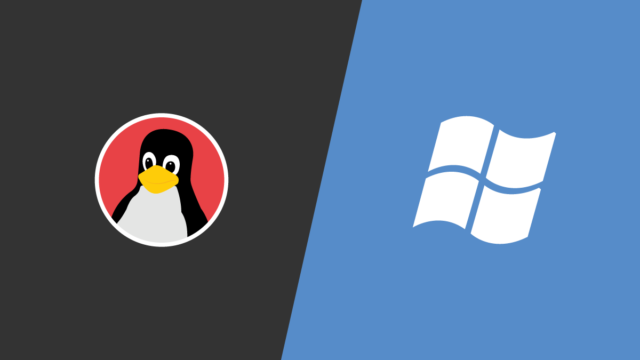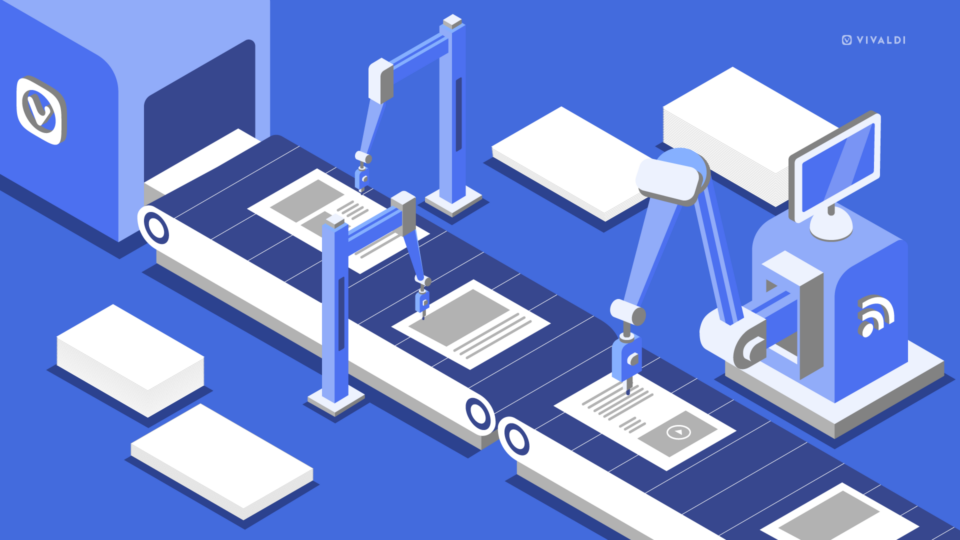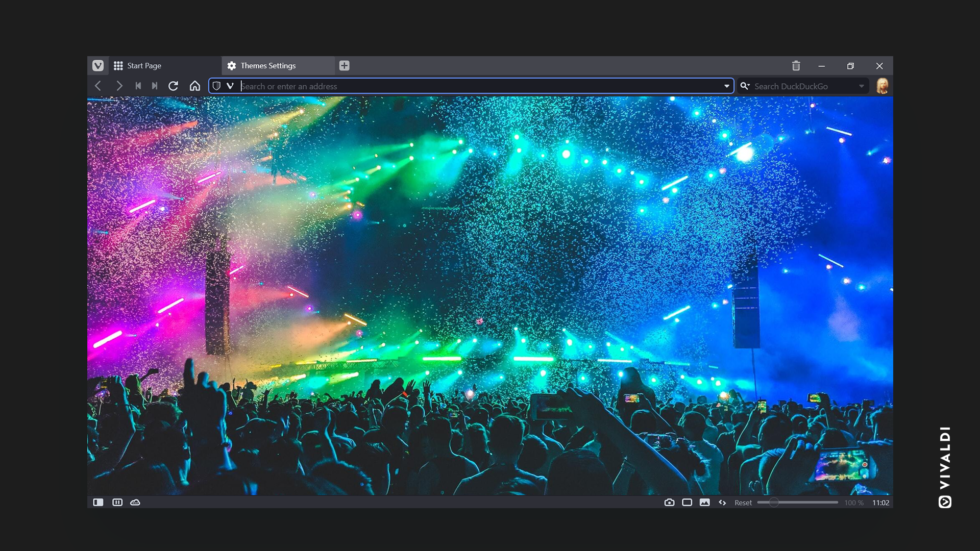
(この記事は、Vivaldi 公式ブログ「Superfans start your engines! Bring Vivaldi along for the ride」をベースに、日本の Vivaldi チームが翻訳+α の日本の皆さん向けの編集を入れてお届けしています)
ライブストリーミングを行うスポーツ中継や、コンサートが増えましたね。ファン主導の見逃せないコンテンツも多く作成されているので、モニター前での予定がいっぱいになっている人もいるんじゃないでしょうか。
2020 年から延期されていたユーロビジョン(欧州放送連合(EBU)加盟放送局によって開催される、毎年恒例の音楽コンテスト)もド派手にカムバックしました。こんな時、Vivaldi の機能を駆使すれば、出場者や順位をチェックしつつ、優勝者を予想したり、友人と一緒にお気に入りのアーティストを応援したり、祝福(結果によっては同情)したりしやすくなります。
5 月 23 日のモナコ・グランプリを楽しんだ人もいるかもしれませんね。F1 の中でも最も華やかなイベントが 1 年スキップして、ついにモナコで開催されました。Vivaldi が手元にあれば、ドライバーやチーム、スケジュール、コメント、各ラップの順位など、全部まとめて確認できます。
昨年から延期された UEFA EURO 2020 は、大きな賭けの対象ともなっていたため、待ち遠しかった人も大勢いたことでしょう。6 月 11 日から 7 月 11 日の 1 ヶ月間、11 の都市で 24 チームによる 51 試合が開催され、1 日に約 3 試合が行われました。開催期間中は動画、記事など、フォローしたいものが数多くありますが、こういう忙しいときこそ、Vivaldi の出番です。
日本にも目を向けてみましょう。プロ野球のペナントレースの行方が気になる人もいますよね。お気に入りチームの試合のスコア速報をサイドバーに入れておいたり、スポーツ中継動画をピクチャーインピクチャー機能を使って小窓で流したり、こんなことがネットの記事を読む傍らでできちゃいます。
推しのミュージシャンのオンラインライブだって、Vivaldi なら画面全部をフルに使って楽しめます。サイズ調整可能なタブタイリングで大きい画面に動画を流し、小さい画面で Twitter で実況しているハッシュタグに混ざってわいわいコメントするのも楽しいですよね。
Vivaldi なら、夏のオンラインライフを全力で楽しめる!
Vivaldi と一緒に、夏のオンラインライフを全力で楽しむ方法をご紹介します。
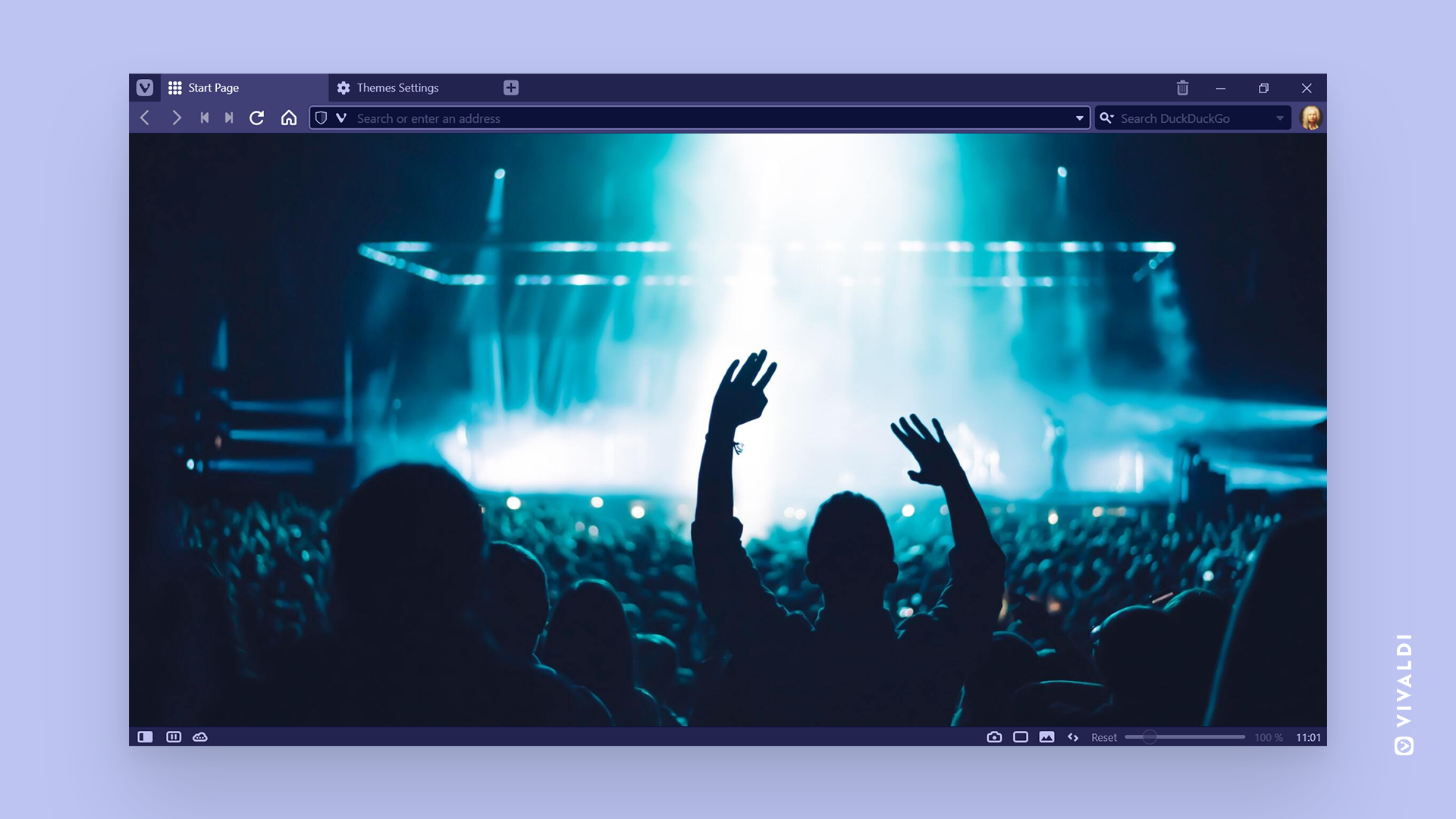
あとで読みたいページはまとめて保存「セッションをキープ」
明日の夜のイベントの関連情報を調べているうちに、タブが途方もなく増えていってしまったら、どうします? 明日の日中は仕事なのに、この全部のタブを閉じるのは無理! そんな時には、開いているタブを「セッション」として保存し、後でワンクリックで開けるようにしてみてください。Vivaldi を一度閉じた後でも問題なく開けます。[ファイル] メニューから [現在のタブをセッションとして保存] を選択し、セッション名を入力して保存してください。
保存したセッションを開くには、[ファイル] > [保存されたセッションを開く] から実行できます。
全部一気に見たい!なら「タブを並べて表示」
F1 のレース動画を見ながら、ラップタイミング(走行中のマシンのラップタイムなどをまとめた表)もこまめにチェックしたい! こんなとき、Vivaldi のタブタイリングを利用すれば、2 つのページを左右や上下に並べて表示するだけでなく、もっとたくさんのページをタイル状に表示することも可能です。
Ctrl キー(Mac では Cmd キー)を押しながら複数のタブをクリックして、画面右下のステータスバーの「ページを並べて表示する」から、好きなレイアウトを選ぶだけで設定できます。
タブスタックを右クリックして、コンテキストメニューから「タブスタックをタイリング」を選択すれば、分割表示も行えます。
タブの自動リロード機能で、最新のスコアも常に確認できます。
こちらは F1 ファンからのお勧めポイントです。
とっちらかったタブを整理するなら「タブスタック」
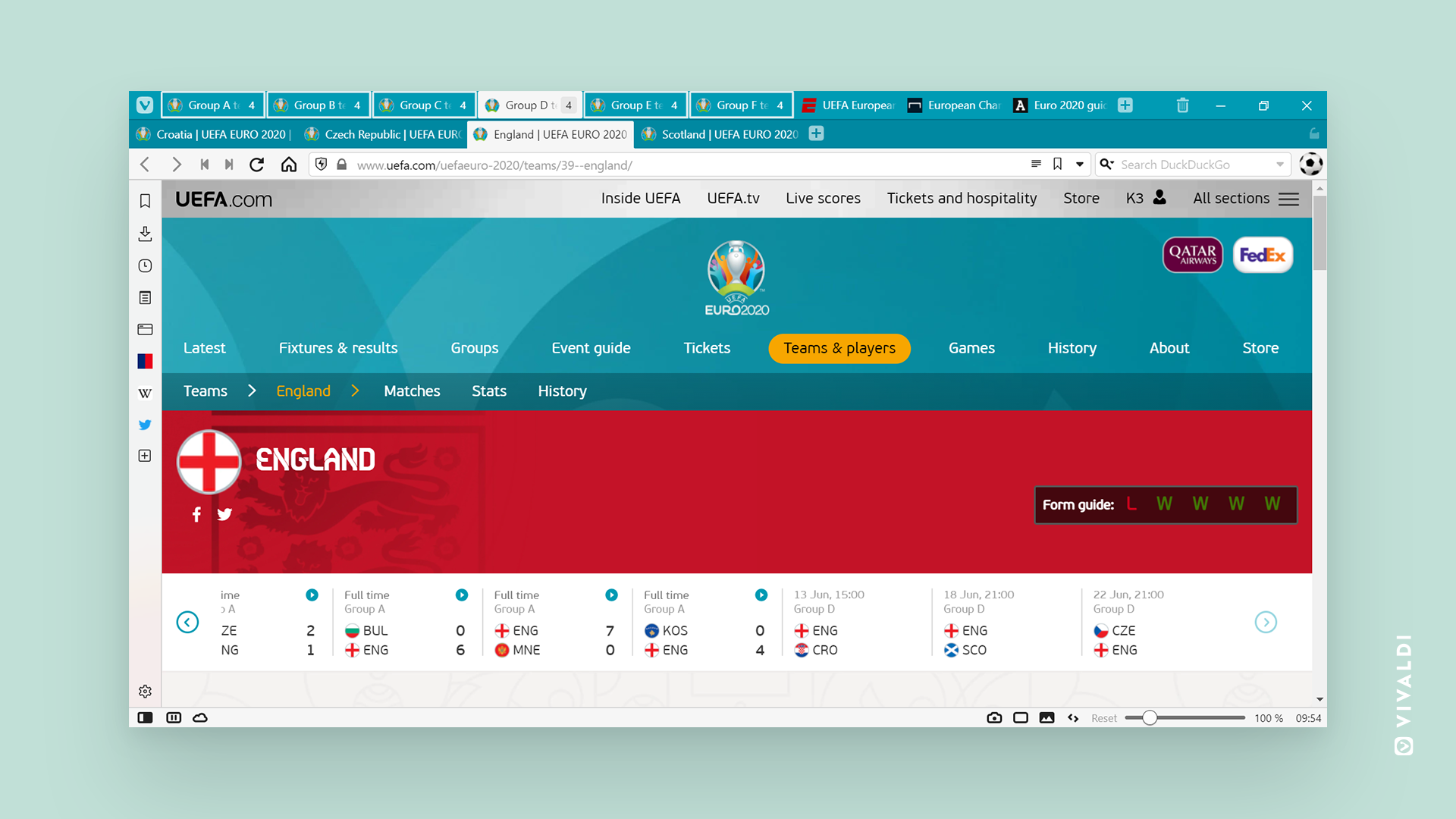
イベント関連のタブをたくさん開いている時には、タブスタック機能を使って複数のタブを束ね、タブバーのスペースを節約できます。タブを別のタブの上にドラッグして、濃い色に変化したらドロップするだけです。表示方法は、好みに応じて、コンパクト型、二段型のオプションから選択できます。
いつでも傍らで最新情報を教えてくれる「ウェブパネル」
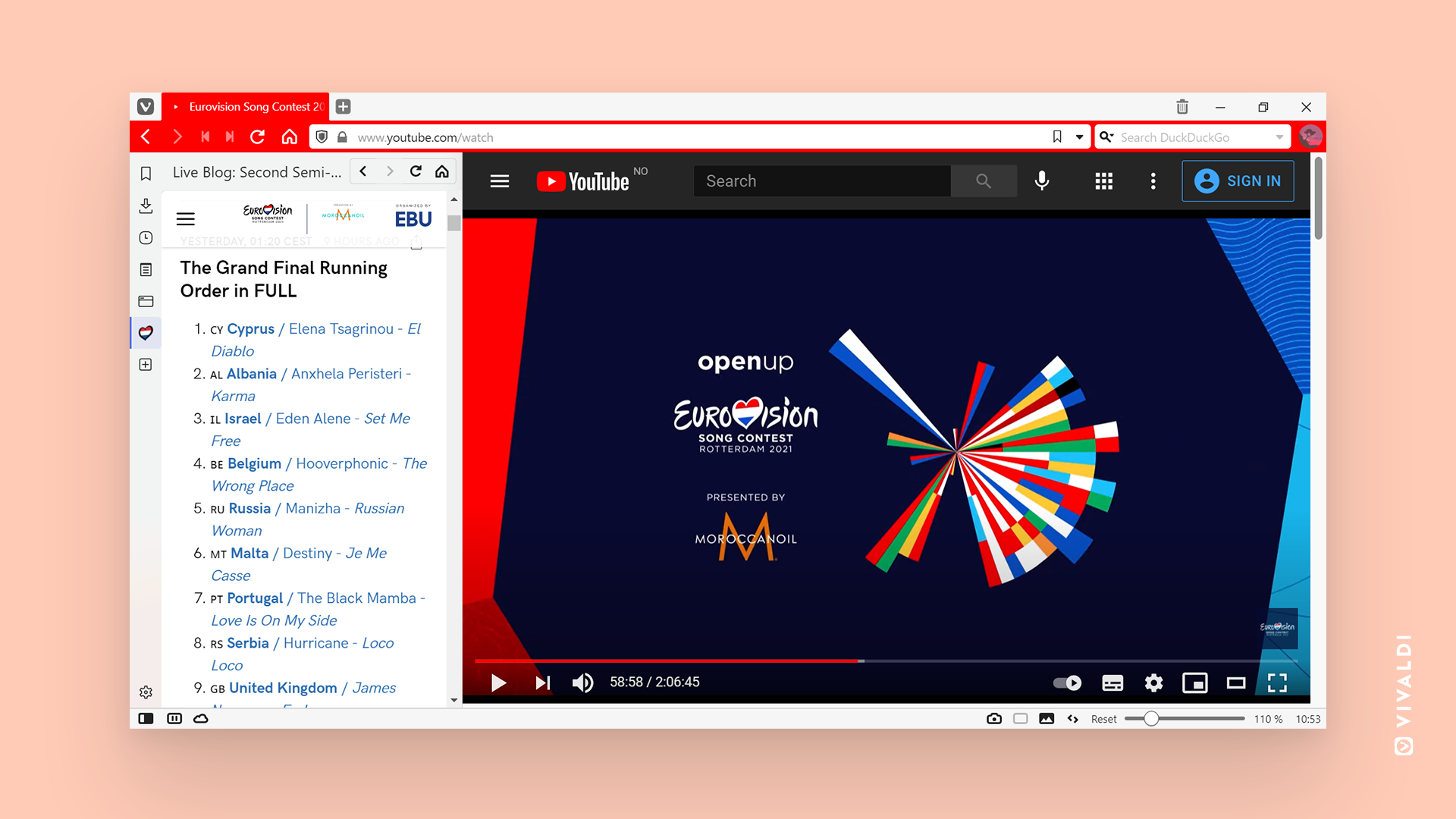
「次の出番は、誰?」イベントの開催中に常に気になるタイムスケジュールは、Vivaldi のウェブパネルに入れておくのはどうでしょう。
ウェブパネルとして追加するには、サイドバーの [+] ボタンをクリックして、開いているページを新規に登録するか、URL を直接入力してください。表示順序は、Shift キーを押しながらパネルアイコンを移動すれば変更できます。パネルの幅も好きなように調整できます。ウェブパネルでは、デフォルトではモバイル版のサイトが表示されますが、デスクトップ版にも簡単に切り替えることができます。
ウェブパネルには自動リロード機能が備わっているため、最新のニュースやスコアもフォローできます。 イチオシのチームの出番の時間が決まっているなら、Vivaldi のカレンダーに入れて通知をセットしておくのもオススメです。時間になったらブラウザ全体が、Fire!! して教えてくれます。
動画は常にチェックしておきたいなら「ピクチャーインピクチャー」
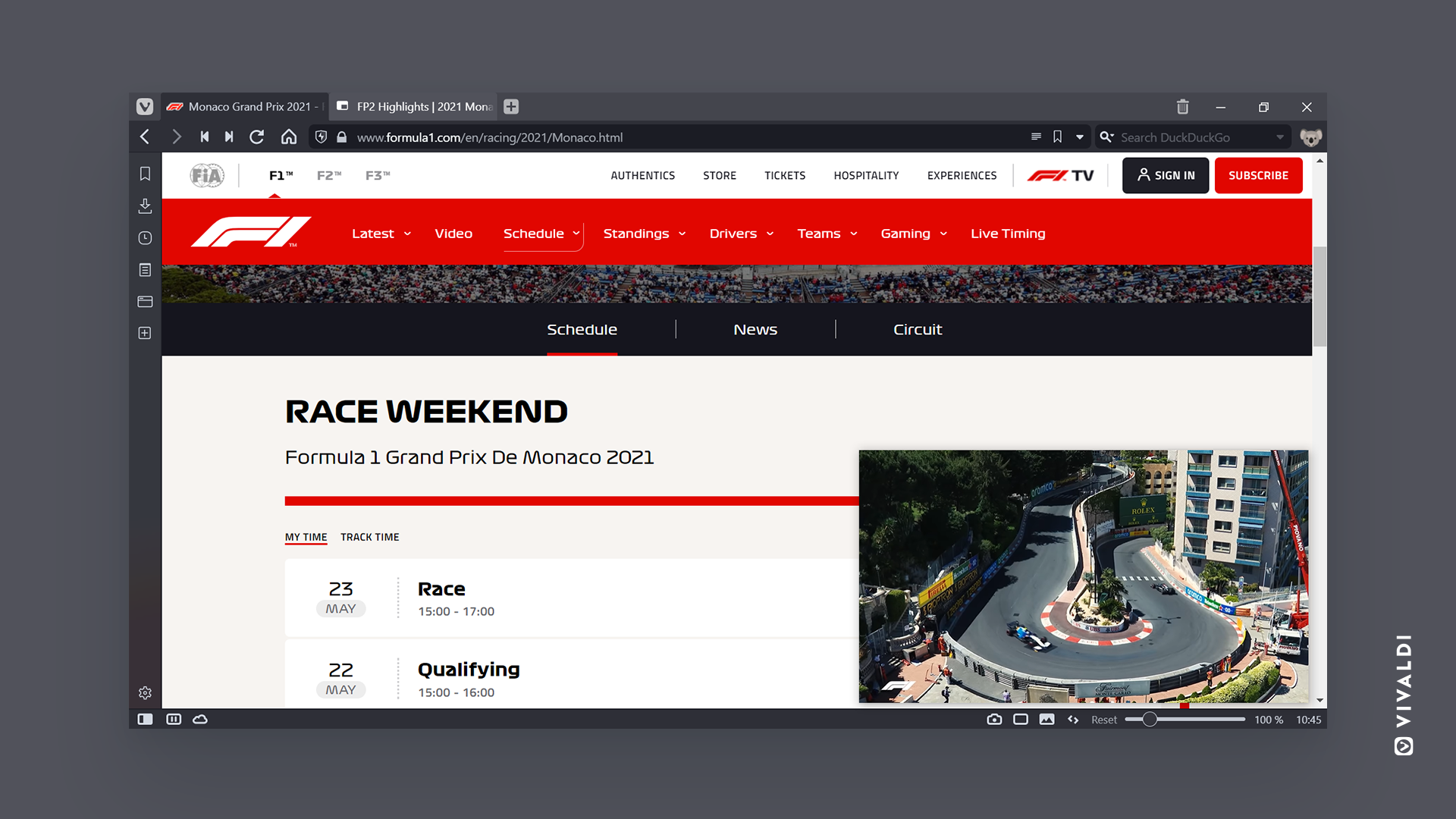
ライブ動画を楽しむならば欠かせないのは、ポップアウトビデオ機能(ピクチャーインピクチャー)です。ウィンドウやタブの前面に HTML5 ビデオをフローティングウィンドウで再生しながら、動画を視聴しながら仕事や勉強したり、メモを取るなどの作業をしたり、ブラウジングを行ったりできます。ウィンドウのサイズは変更でき、画面上で好きな場所に移動できます。
好きなサイトの検索エンジンを素早く呼び出す「検索ニックネーム」
Vivaldi では、検索エンジンにニックネームを付けて切り替えることもできます。例えば、野球ニュースサイトの検索機能を「bn(ベースボールニュースサイトの頭文字)」に設定して、「bn 選手名」で検索すれば、お目当ての選手の最近の活躍をチェックできます。
検索エンジンにニックネームを付けるには、[設定] > [検索] にアクセスして、検索エンジンのリストから行えます。例えば、Wikipedia には「w」というニックネームがついているので、これにならって新しい検索エンジンを追加してください。アドレスバーにニックネームを入力した後に空白スペースを入れて、検索語句(例えば、選手やアーティストの名前)を入力すると、検索結果を直接表示できます。
忘れないうちに、さくさく「メモ」
好きなチームやアーティストの情報や、配信中の感想をメモしておくには、Vivaldi のメモ機能が便利です。
ウェブでリサーチしながら画面左のメモパネルに記録したり、役立つサイトのスクリーンショットや、選択したテキストの範囲をキャプチャーできます。メモでは、Markdown 機能を使って見出しを追加したり、文字の書体や箇条書きの設定などを行って書式を変えられます。メモ管理機能では、表示や編集のオプションも多数用意されています。
ちょっとひと休み「休憩機能」
Vivaldi で好きなイベントをオンラインでフォローするのも楽しいですが、たまには休憩も大事です。ブラウザを一時停止して、ちょっと一息入れたり、少し身体を動かしたりしませんか?
ブラウザ最下部のステータスバー上に、一時停止アイコンに似た「休憩する」ボタンがあります。これをクリックすると、ブラウザウィンドウの中身が非表示になり、動画と音声も一時停止します。
その間にコーヒーを入れたり、ストレッチしたり、電話をかけたり、会話したり、昼寝をしてもいいですね。「休憩終了」のボタンを押せば、完全に元の状態に戻り、動画も中断した時点から再開できます。
どうでしょう、わくわくしてきました? 皆さんの楽しいサマーライフを Vivaldi がお手伝いできたら嬉しいです。
その他にもオンラインイベントを楽しむのに便利な Vivaldi の使い方があったら、是非コメントに投稿してください!
原文 – Superfans start your engines! Bring Vivaldi along for the ride
訳 – Mayumi 編集 – Kaori